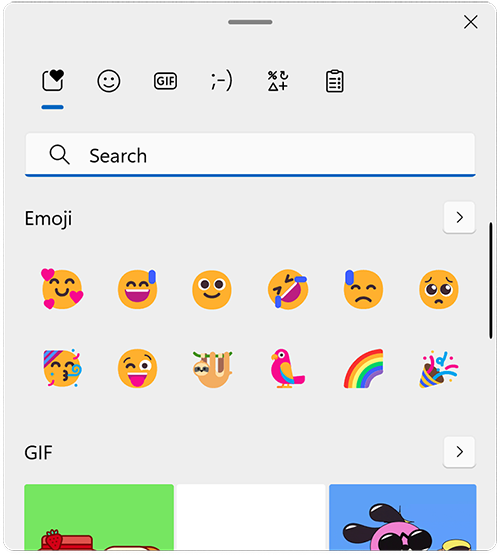Windows 10 和 11 包含大量表情符號。 若要插入一個:
-
將光標放在您想要表情符號的位置。
-
按住 Windows 鍵 +
-
選取一個符號以將其插入電子郵件訊息中。
-
完成後,選取 × 以關閉表情符號選擇器。
在 Windows 表情符號選擇器中,您可以捲動清單、使用表情符號選擇器頂部或底部的類別圖示,或鍵入關鍵字來搜尋您想要的表情符號。 例如,輸入單詞 present 會為您過濾可用的表情符號。 然後只需單擊要將其插入電子郵件中的那個即可。
其他選項
-
如果您知道,請輸入文字代碼。 例如,對於笑臉,請鍵入 :-)
-
選取 [首頁 ]>